
Apple, kami mencintaimu, tetapi fungsi baru ini sangat mengganggu.
Pernahkah Anda memperhatikan bahwa ketika Anda menggunakan fungsi berbagi untuk mengirim banyak foto dari aplikasi Foto, tautan iCloud akan dikirim? Tautan menggabungkan semua gambar bersama-sama alih-alih menyertakan gambar individual di badan pesan. Ini adalah perubahan yang menyertai pembaruan iOS 12.
Video Hari Ini
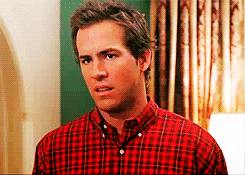
Pembaruan iPhone terbaru membuat segalanya semakin menjengkelkan. Sekarang ketika Anda mengirim video dengan cara yang sama yang disebutkan di atas, tautan iCloud dikirim dan butuh waktu yang sangat lama untuk memuat video. Plus, URL hanya bagus untuk satu bulan.

Biasanya, saya menganggap masalah itu hanya memengaruhi saya. Tetapi banyak orang mengalami masalah yang sama. Teman-teman saya dan saya telah menyerah mengirim video lucu anak-anak kami satu sama lain, karena kami tidak punya waktu untuk menunggu mereka memuat. (Anak-anak sangat memakan waktu, ternyata.)
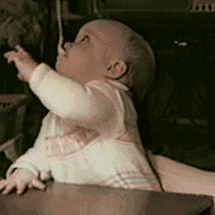
Nah, kabar baik. Ada dua solusi.
Pertama, untuk menghindari tautan iCloud, jangan mengirim video atau foto melalui aplikasi Foto atau Kamera. Sebagai gantinya, buka kotak pesan teks dan lampirkan seperti itu. Mereka akan dilampirkan secara individual seperti dulu
Solusi kedua adalah menonaktifkan fitur tautan Foto iCloud.
Buka aplikasi Foto. Ketuk Pilih di sudut kanan atas layar dan ketuk video atau foto yang ingin Anda bagikan. Ketuk ikon Bagikan di sudut kiri bawah layar. Ini juga dapat dilakukan dari aplikasi Kamera. Pilih Opsi di bagian atas layar.
(Ini saya membagikan beberapa video potret diri anak saya yang berusia 2 tahun.)
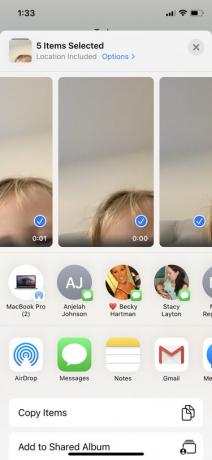
Kredit Gambar: Jill Layton
Di bawah Kirim Sebagai, alihkan dari Otomatis ke Item Individual. Ini akan melewati tautan iCloud.
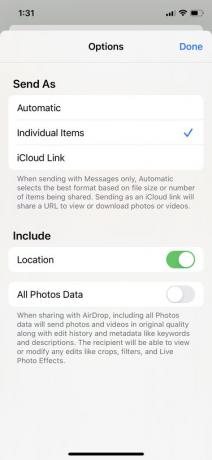
Kredit Gambar: Jill Layton
Dan itu saja. Tidak ada lagi URL ke video yang membutuhkan waktu lama untuk dimuat.


